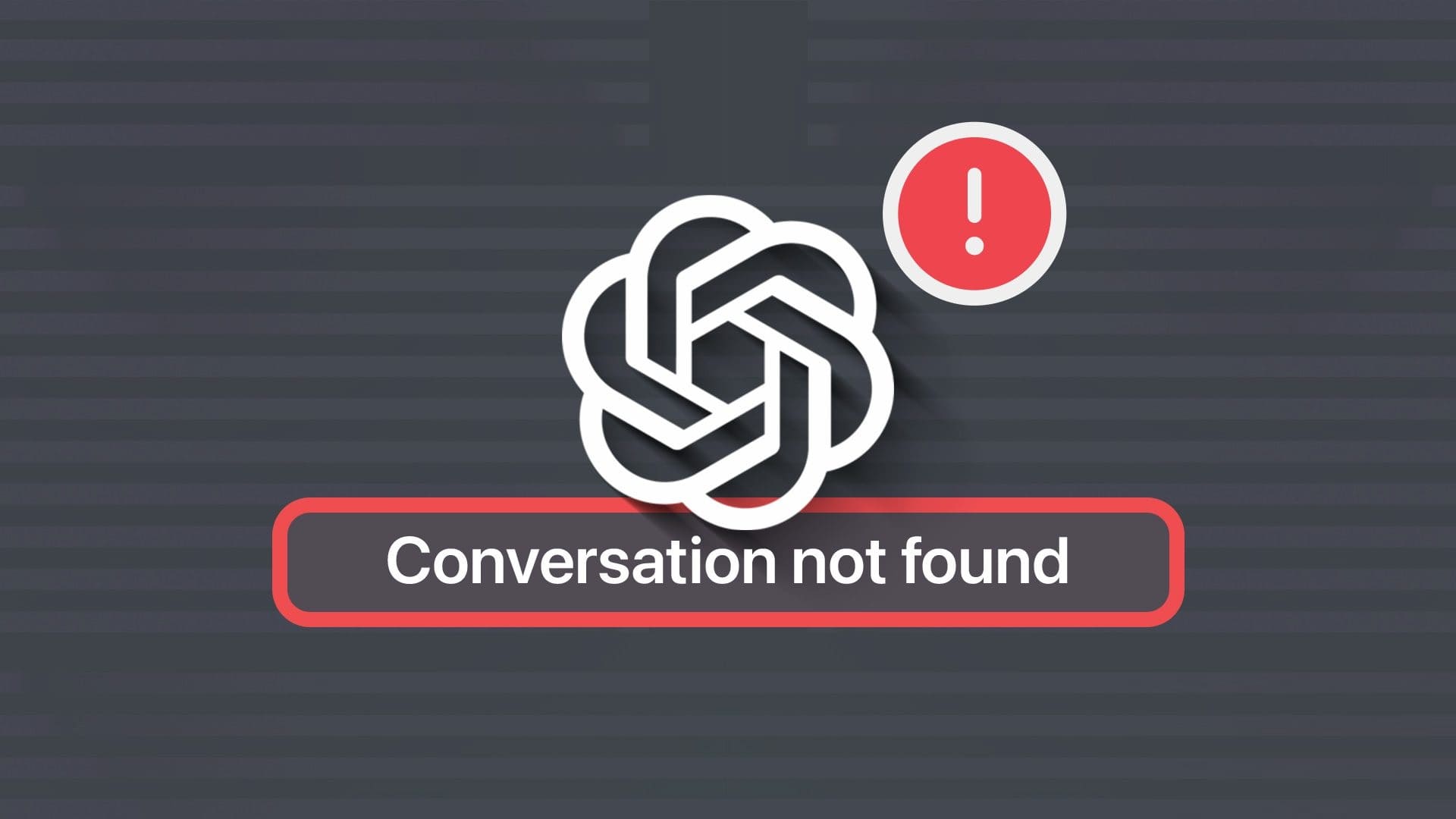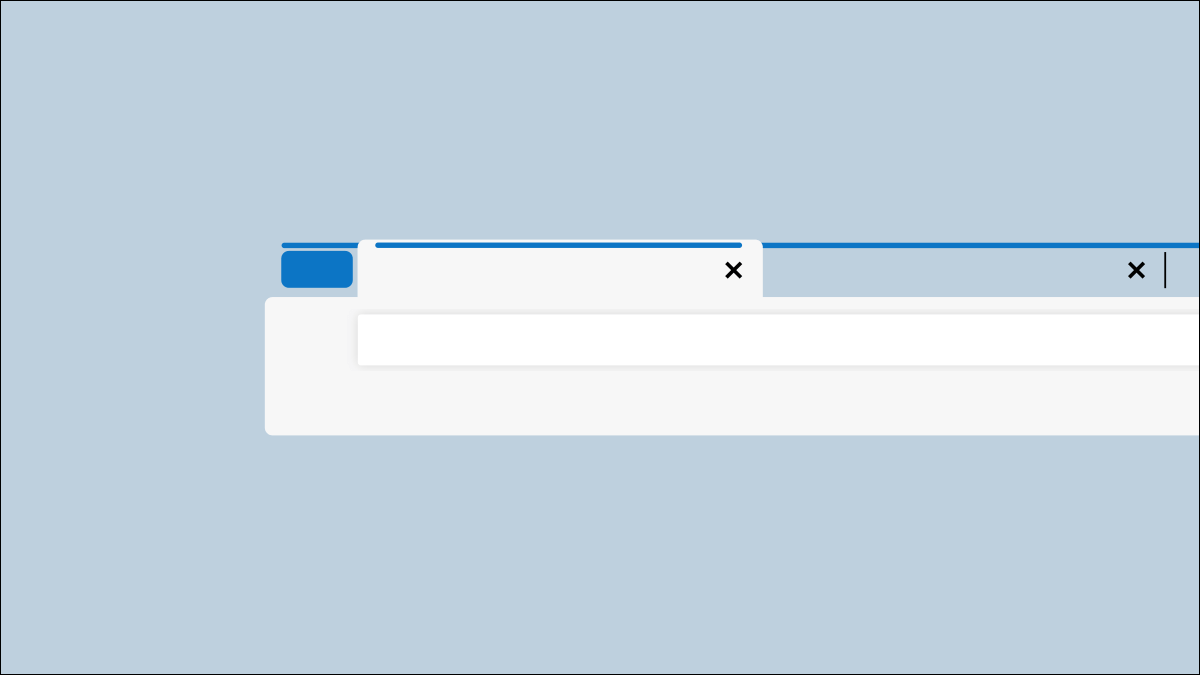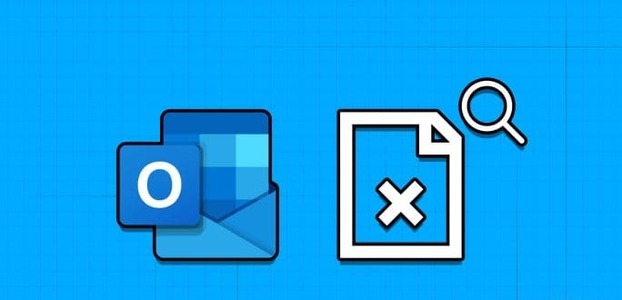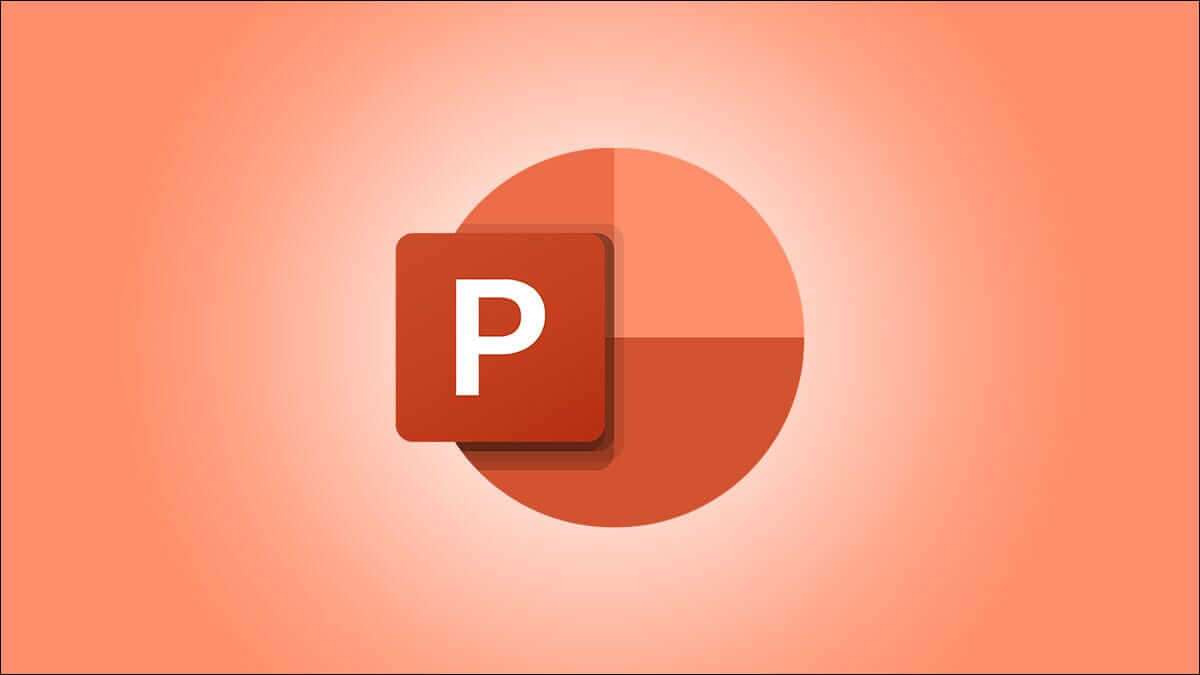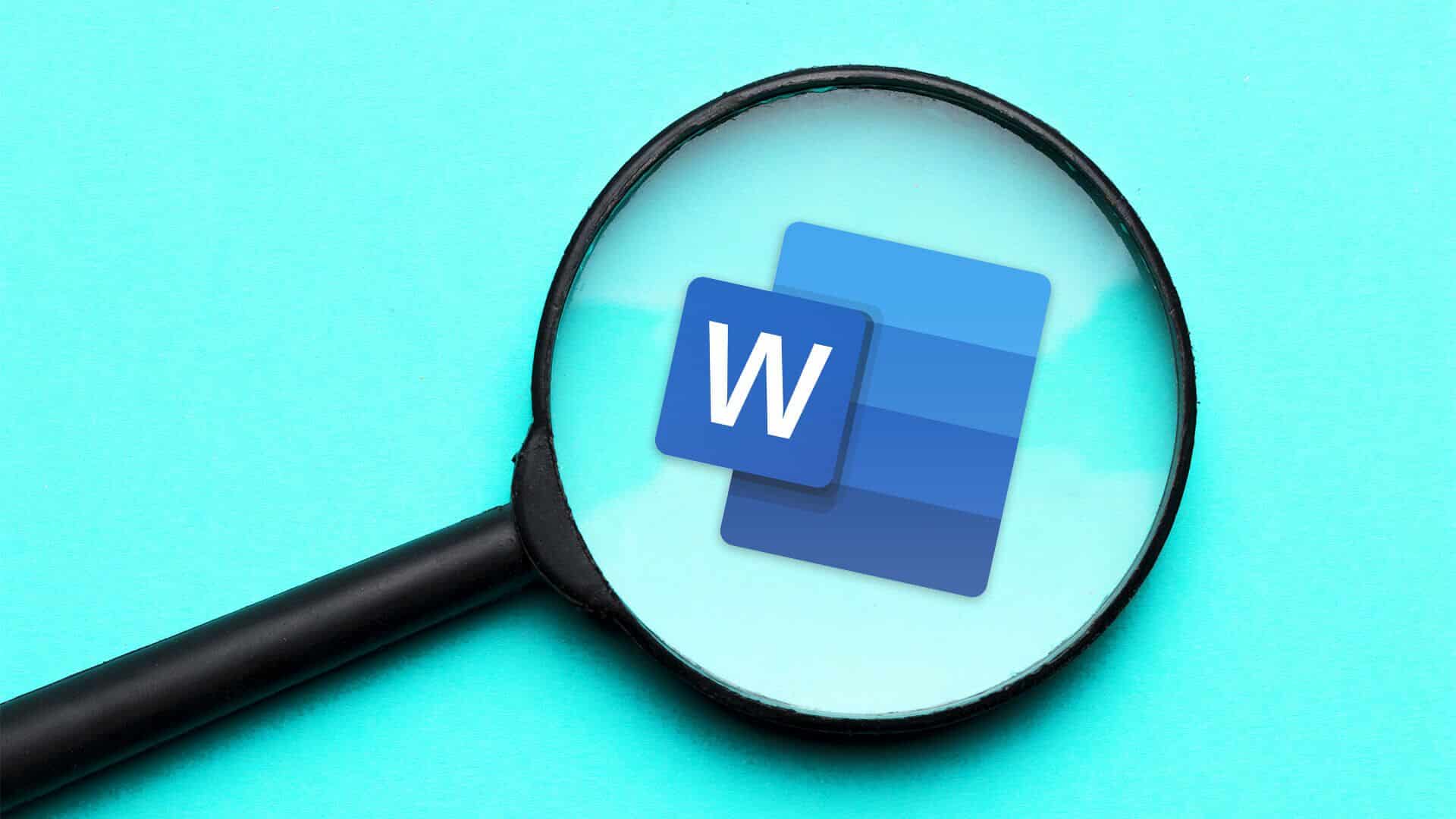Twitter (veya X), birçok ilginç video bulabileceğiniz bir platformdur ve ses, bu içeriğin ilgi çekici ve etkili hale getirilmesinde önemli bir rol oynar. yapıyor olup olmadığınızıvideo oynat Birinden veya bir Twitter alanına katılımdan dolayı, deneyiminiz ses olmadan mahvolabilir. Bu sorunla karşı karşıyaysanız bu kılavuz, Twitter sesinin Android veya iPhone'da çalışmamasını düzeltmenize yardımcı olabilir.
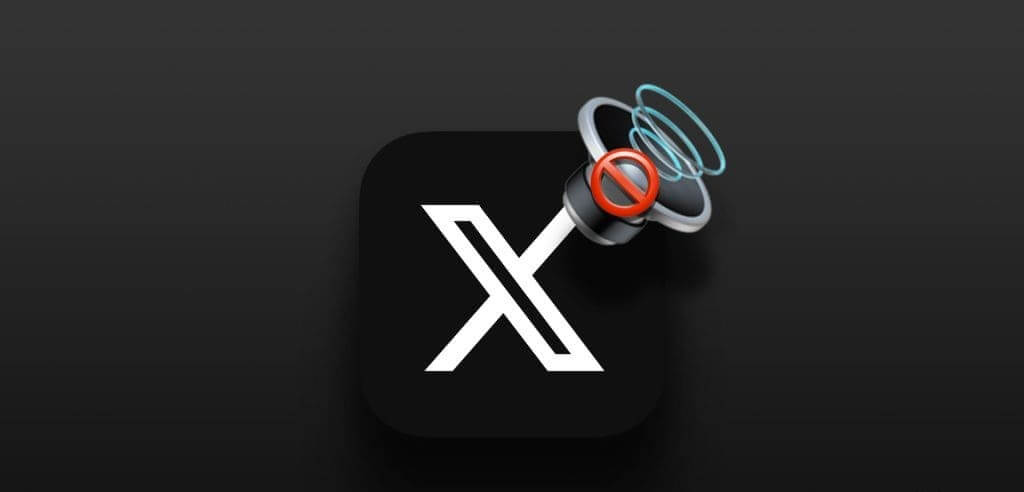
Neyse ki Twitter uygulamanız aniden çalışmayı durdurursa sıkıcı bir deneyimle yetinmeye gerek yok. Bu kılavuz, Android veya iPhone'unuzdaki Twitter uygulamasında sesin yeniden çalışmasını sağlayacak bazı etkili düzeltmeler içermektedir.
1. Sesi kontrol edin ve videonun sesini açın
Kontrol etmeniz gereken ilk şey Android cihazında ses seviyesi Veya iPhone'unuz. Ses seviyesi çok düşükse Twitter uygulamasında ses çalışmıyormuş gibi görünebilir. Sesi artırmak için telefonunuzun yan tarafındaki ses açma düğmesine basın.
Twitter videoları akışınızda otomatik olarak oynatılırken varsayılan olarak sessize alınır. Videonun sağ alt köşesindeki hoparlör simgesini bulun. Yanında çarpı işareti olan bir hoparlör simgesi görürseniz videonun sesini açmak için ona dokunun.
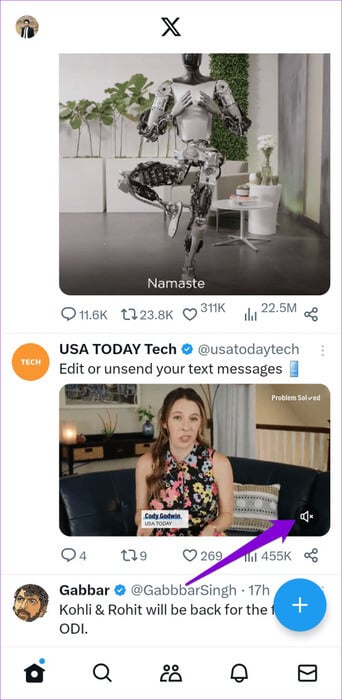
2. Bluetooth'u kapatın
Bir Android cihazsa veya iPhone'unuz bir Bluetooth cihazına bağlı, ses muhtemelen telefonunuz yerine bu cihaz üzerinden çalınacaktır. İstenmeyen Bluetooth bağlantılarını önlemek için Android veya iPhone'unuzda Bluetooth'u geçici olarak kapatın.
Android'de Ayarlar uygulamasını açın, "Telekom", Ve Bluetooth'un yanındaki düğmeyi kapatın.
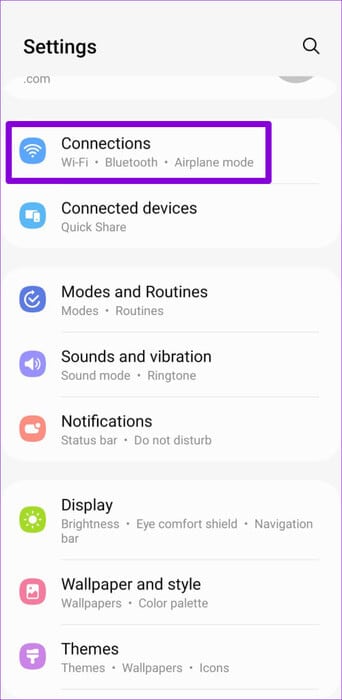
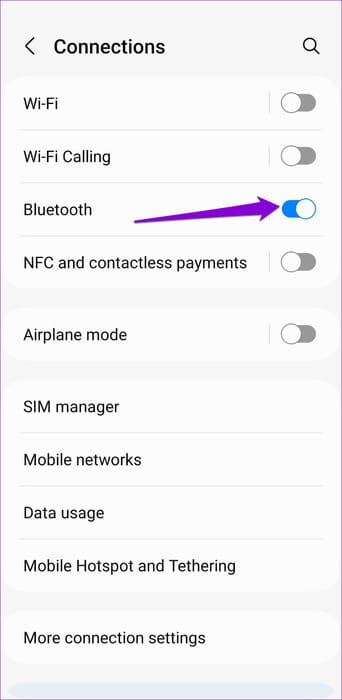
iPhone kullanıyorsanız Ayarlar uygulamasını açın ve Blueooth'a dokunun. Ardından Bluetooth'un yanındaki açma/kapatma düğmesini kapatın.
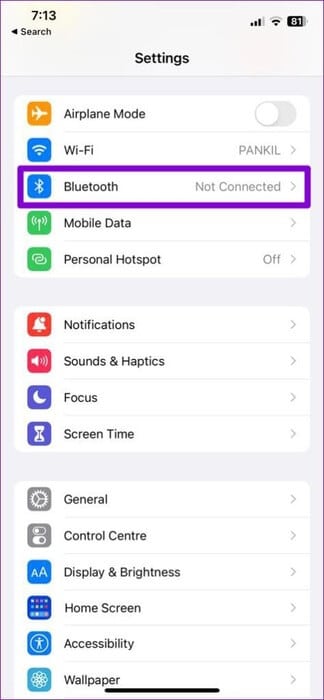
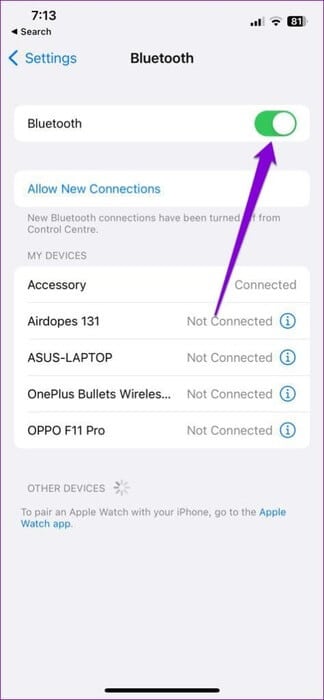
3. Uygulamayı zorla kapatıp yeniden açın
Twitter uygulamasını kapatıp yeniden açmak, telefonunuzun tüm işlemlerini sonlandırmasına ve yeni bir başlangıç yapmasına olanak tanıyacaktır. Bu, video oynatırken veya Twitter Spaces'ı dinlerken ses sorunlarına neden olabilecek küçük aksaklıkları çözecektir.
Android'de Twitter uygulaması simgesini veya X işaretini basılı tutun ve ardından simgeye dokunun "ben" ortaya çıkan listeden. Uygulamayı kapatmak için alttaki Force Stop seçeneğine tıklayın.
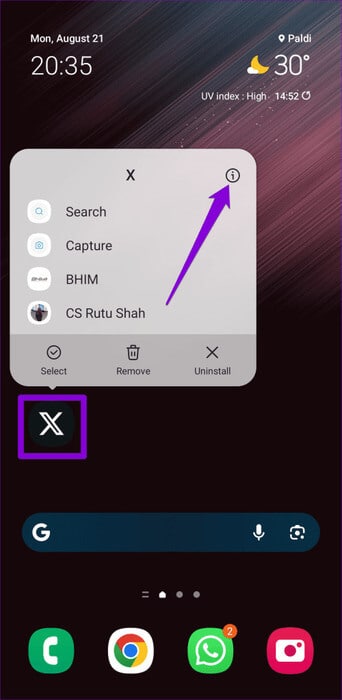

iPhone kullanıcıları, ekranın alt kısmından yukarı doğru kaydırarak (veya Ana Ekran düğmesine iki kez dokunarak) uygulama değiştiriciyi açabilir. Twitter uygulama kartını veya X'i bulun ve kapatmak için yukarı kaydırın.
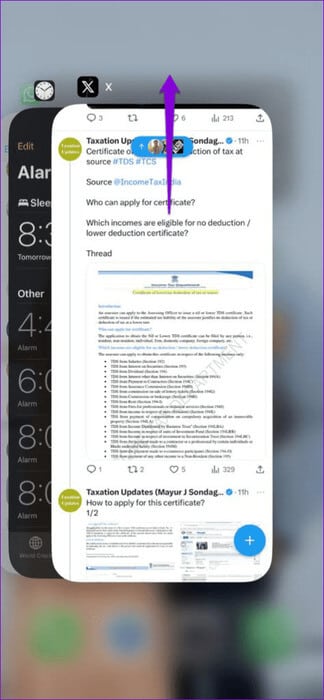
Twitter uygulamasını yeniden açın ve sesin düzgün çalışıp çalışmadığını kontrol edin.
4. Twitter ses efektlerini etkinleştirin
Akışınızı güncellemek gibi belirli görevleri yerine getirdiğinizde Twitter herhangi bir ses çıkarmıyor mu? Twitter uygulamasında ses efektlerini daha önce devre dışı bıraktıysanız bu durum meydana gelebilir. Bunu nasıl yeniden etkinleştireceğiniz aşağıda açıklanmıştır.
Adım 1: Twitter uygulamasını açın ve bir görsele dokunun kişisel dosya Sol üst köşede. Tıklamak Ayarlar Ve destek Ve seçin Ayarlar ve Gizlilik.

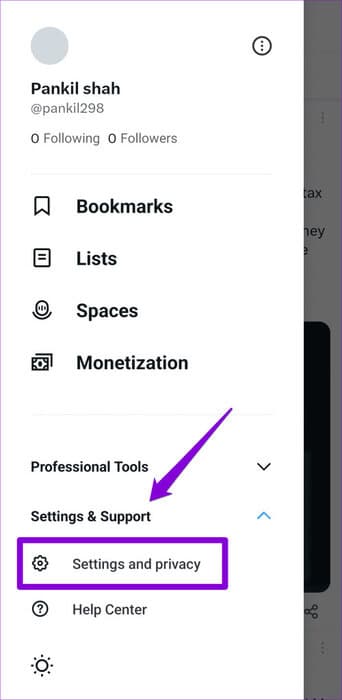
Adım 2: basın "Erişilebilirlik, Görüntüleme ve Diller".
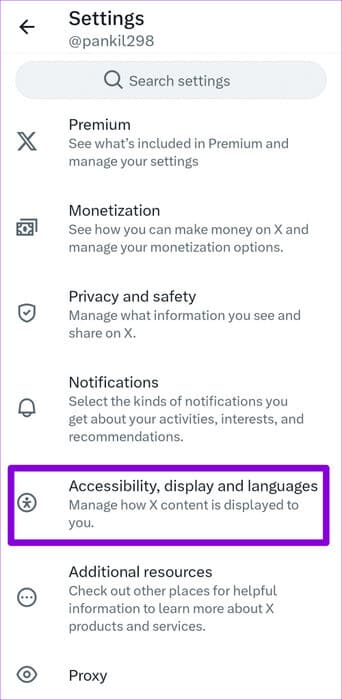
Aşama 3: basın Şov Ve bir sonraki menüde Ses efektlerinin yanındaki geçişi etkinleştirin.
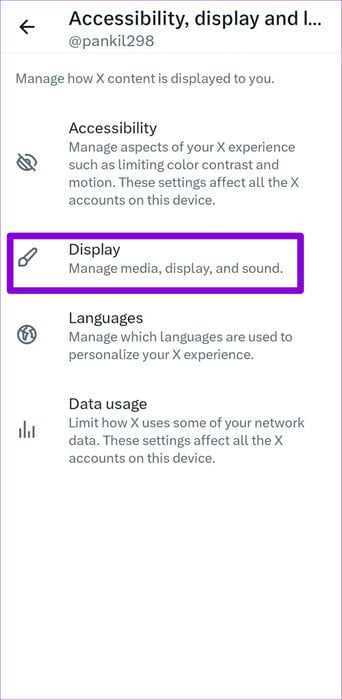
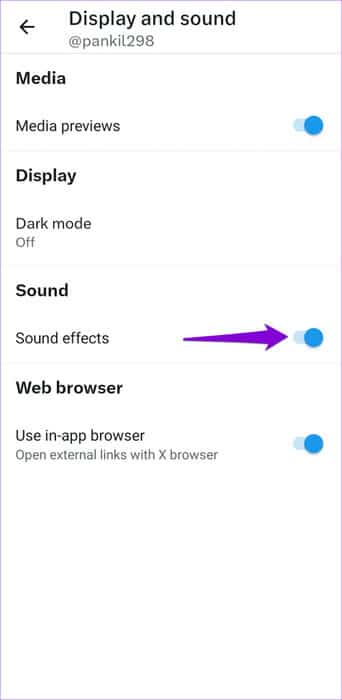
5. TWITTER uygulamasında veri tasarrufu modunu kapatın
Twitter uygulamasında veri tasarrufu modunu etkinleştirmek, özellikle video oynatırken sesin kesilmesine de neden olabilir. Bu nedenle, ihtiyacınız olmadığında veri tasarrufu modunu kapatmak daha iyidir.
Adım 1: Twitter uygulamasını açın ve dokunun Profil resmin Sol üst köşede. Ayarlar'a tıklayın ve Destek'i seçin Ayarlar ve Gizlilik.

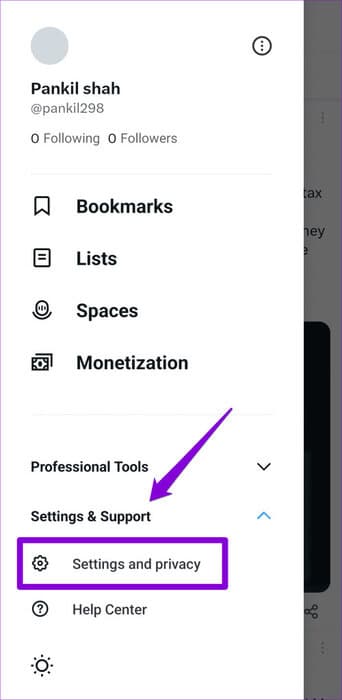
Adım 2: basın "Erişilebilirlik, Görüntüleme ve Diller".
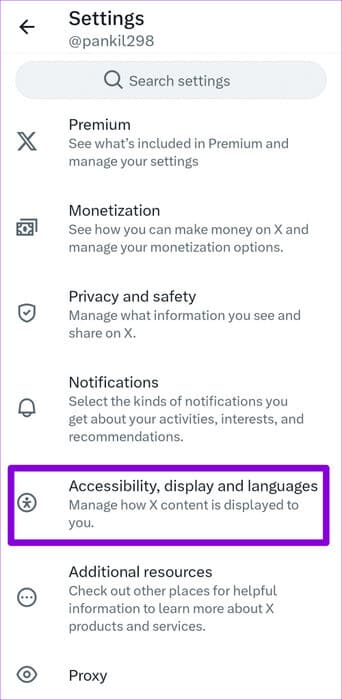
Aşama 3: basın Verilerin kullanımı Veri Tasarrufu'nun yanındaki düğmeyi de kapatın.
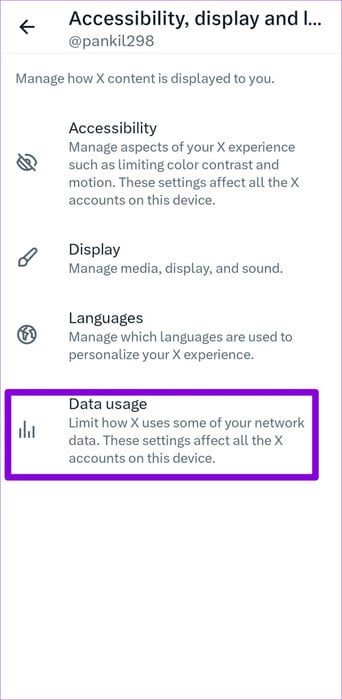
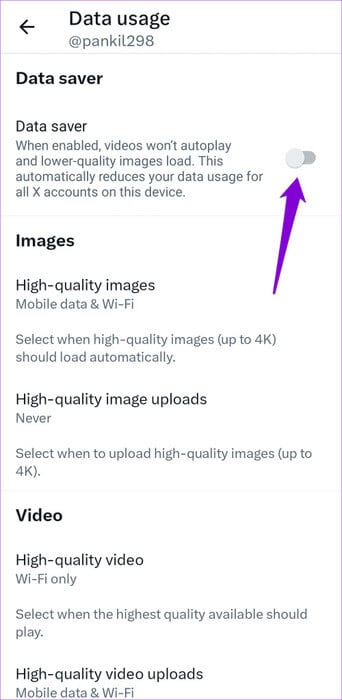
Yukarıdaki adımları tamamladıktan sonra sorunun devam edip etmediğini kontrol edin.
6. Uygulama Önbelleğini Temizle (Android)
Taşan veya güncel olmayan önbellek verileri, Android veya iPhone cihazınızdaki Twitter uygulamasının performansını da etkileyebilir ve sesin çalışmayı durdurmasına neden olabilir. Eğer öyleyse, o zaman Twitter uygulamasının önbelleğini temizleyin Bu, işleri normale döndürecektir.
Adım 1: Uygulama simgesine uzun basın Twitter (veya X) ve ortaya çıkan menüden Bilgi simgesine dokunun.
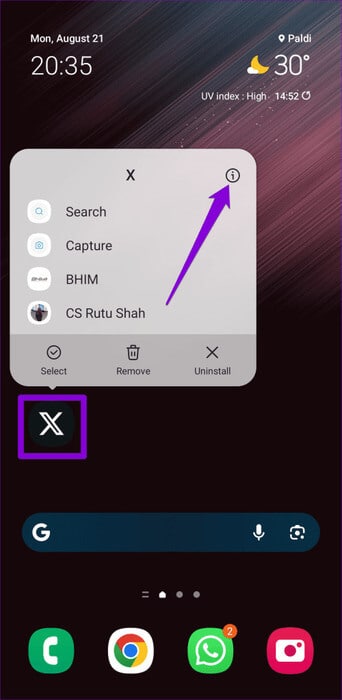
Adım 2: Adresine git depolama Ve bir seçeneğe basın Önbelleği temizleyin.
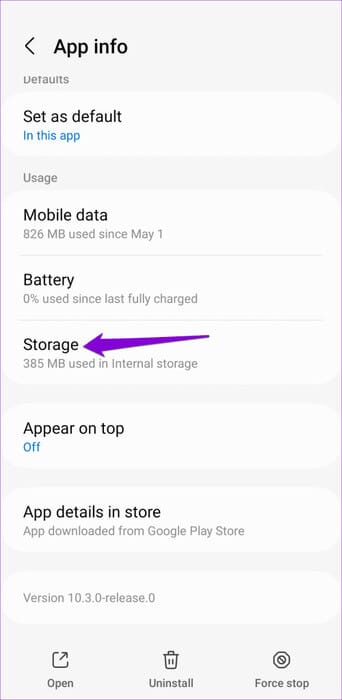
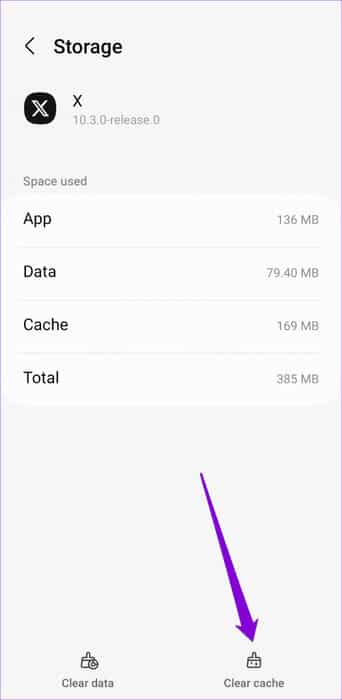
7. Uygulamayı güncelleyin
Twitter uygulamasında hâlâ ses duymuyorsanız uygulamanın kendisinde bir sorun olabilir. Uygulamanın yeni sürümünün kullanılabilirliğini kontrol etmek için Play Store'u (Android) veya App Store'u (iPhone) açabilirsiniz.
Twitter sessizliğine son verin
Videolarda sesin olmaması veya Twitter alanında herhangi bir şeyin duyulamaması çok sinir bozucu olabiliyor. Yukarıdaki ipuçlarını uygulamak, Twitter'da sesin çalışmaması sorununu çözmenize ve Twitter uygulamasının eskisi gibi ses çalmasını sağlamanıza yardımcı olacaktır. Hepsini kontrol edin ve aşağıdaki yorumda hangisinin sizin için işe yaradığını bize bildirin.